Для пошуку інформації в нашому браузері встановлена пошукова система за замовчуванням. Вказавши запит у пошуковому рядку, ми отримуємо потрібні нам результати.

Для браузерів на основі Chromium можна задати певні тригери, під час написання яких у пошуковому рядку ми шукатимемо результати в певних сервісах.
Для прикладу, розглянемо варіант пошуку відео на youtube.com (https://www.youtube.com/) відразу в пошуковому рядку. Для цього натисніть ПКМ по рядку і виберіть Керування пошуковими системами.
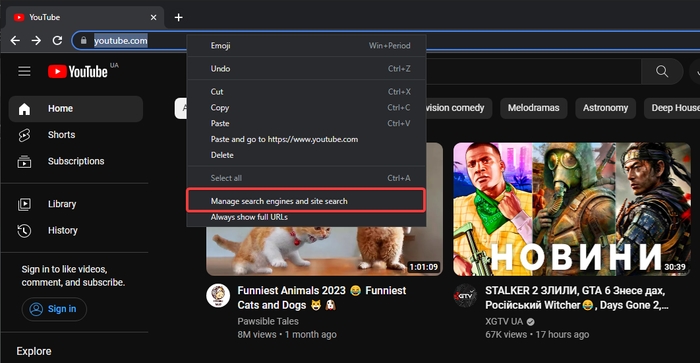
У розділі Інші пошукові системи знайдіть Пошук відео YouTube, натисніть на олівець.
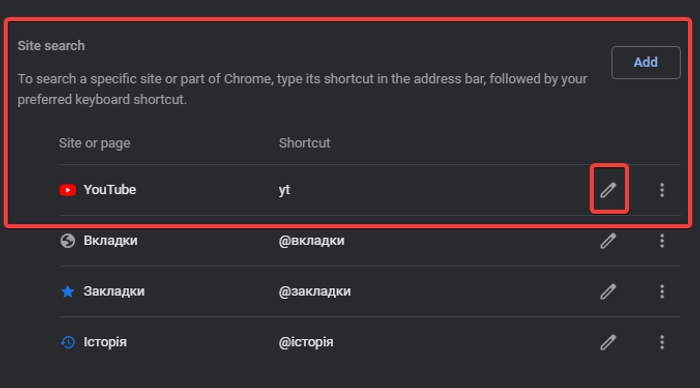
Задайте ключове слово, наприклад, yt. Збережіть зміни.
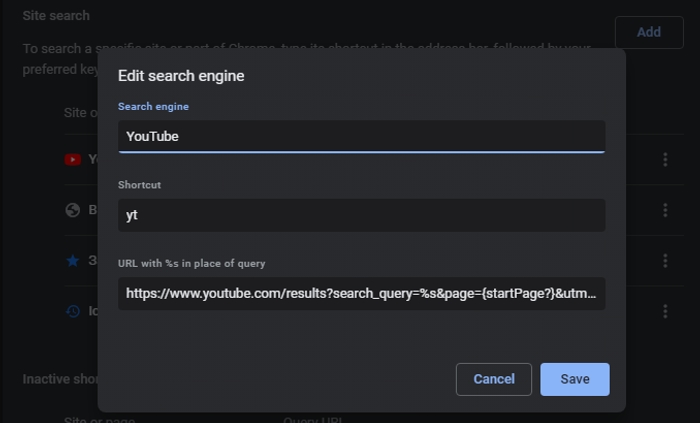
/// Якщо такого немає, натисніть “Додати”…
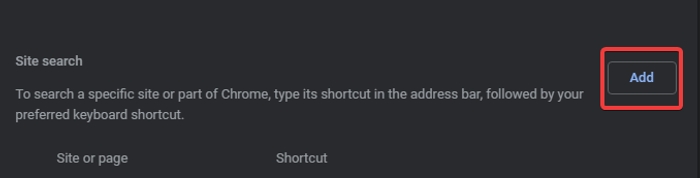
В першому полі напишіть назву сайту, де ви будете шукати,
В другому полі напишіть скорочення,
В третє ж поле вставте посилання:
https://www.youtube.com/results?search_query=%s
Готово! Приємного користування, заглядуйте ще на мій профіль! До зустрічі!
